- Autors Jason Gerald [email protected].
- Public 2023-12-16 11:26.
- Pēdējoreiz modificēts 2025-01-23 12:26.
Tālruņa pazaudēšana var būt katastrofāla jūsu informācijas drošībai. Mobilos tālruņus var izmantot arī draugu palaidnībai, izliekoties, ka saņem zvanu no "svarīgas personas", kurai ar viņu jārunā. Šī metode palīdz arī pārbaudīt tālruņa skaļuma līmeni. Ir daudz iespēju, ko var izdarīt, izmantojot pareizos iestatījumus, ārējās lietojumprogrammas un koordināciju.
Solis
1. metode no 4: lietotņu izmantošana tālruņa zvanīšanai
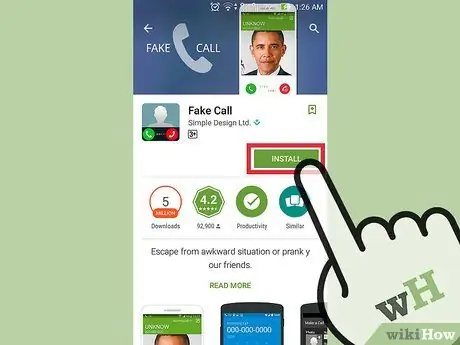
1. solis. Lejupielādējiet lietotni mobilajā ierīcē
Varat izmantot lietojumprogrammu, kas liek izskatīties tā, it kā tālrunī būtu ienākošs zvans. Meklējiet lietotņu veikalu savā iPhone, Blackberry, Android vai citā mobilajā ierīcē, izmantojot atslēgvārdu "viltus zvans". Ir lietojumprogrammas, kas pieejamas bez maksas vai maksas. Noteikti izlasiet lietotāju atsauksmes, lai noteiktu jūsu vajadzībām vispiemērotāko funkciju, jo lietojumprogrammu dažādība ir diezgan dažāda.
Varat arī atrast lietotnes palaidnības zvaniem, kas piedāvā noteiktu personību, piemēram, slavenību, raksturu vai pat jūsu mīļāko. Šī lietotne nav tik universāla kā iepriekšējās lietotnes, taču tā ir lieliski piemērota tematiskiem pasākumiem, piemēram, brīvdienām vai dzimšanas dienām
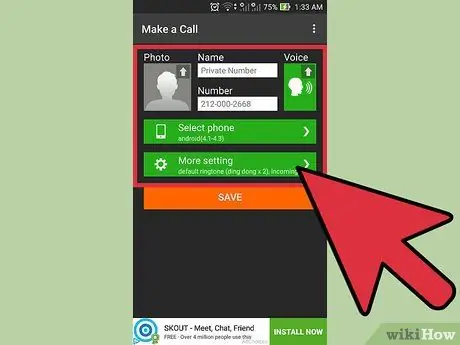
2. darbība. Iestatiet lietotni
Jums ir vairākas iespējas, piemēram, izveidot viltus identitāti noslēpumainajam zvanītājam, izmantot kontaktpersonas no kontaktu saraksta, ierakstīt audio un plānot zvanus. Plānojiet zvanu saņemšanas laiku, lai lietojumprogramma tiktu izmantota atbilstošās situācijās.
- Šī lietotne ļauj izveidot vārdu, tālruņa numuru un fotoattēlu, lai izveidotu viltotu zvanītāja ID.
- Saņemot zvanu, saskarne būs līdzīga sākotnējai tālruņa zvanu saskarnei. Varat arī izvēlēties citu tālruņa saskarni, ja tā neatbilst jūsu ierīcei. Dažās lietotnēs varat izveidot savu saskarni. Padariet to pēc iespējas tuvāk sākotnējam interfeisam. Ja iebiedētā persona labi zina jūsu mobilo tālruni, joks var tikt atklāts.
- Varat izmantot dažādus audio klipus, kas satur dažādas lietotnes piedāvātās tēmas vai personības veidus, vai izveidot savus, izmantojot saderīgu audio failu. Šī lietotne nevar ierakstīt sarunas, tāpēc balss ierakstīšanai jāizmanto cita lietotne.
- Šī lietotne ļauj uzreiz aktivizēt zvanus. Ja vēlaties, lai zvans tiktu aktivizēts vēlāk vai noteiktā stundā, iestatiet to lietotnes plānošanas sadaļā. Lietotnes var palaist fonā vai tad, kad tālrunis ir miega režīmā, lai atdarinātu reālu ienākošu zvanu.
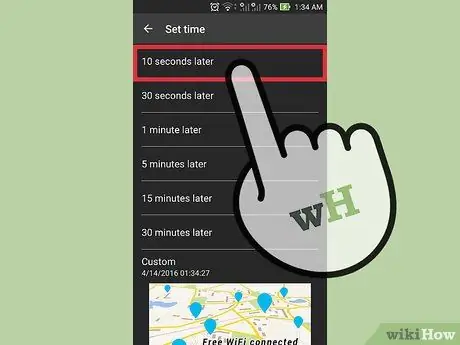
Solis 3. Aktivizējiet zvanīšanu
Noteikti atkārtojiet situāciju iepriekš. Mēģiniet praktizēt un iegaumēt zvanu, lai radītu pārliecinošu situāciju. Pārliecinieties, vai šī lietotne nav redzama, ja nododat savu tālruni kādam citam.
Jūsu tālrunis joprojām saņems regulārus ienākošos zvanus no citiem tālruņiem un, iespējams, sabojās sagatavoto palaidnību. Noteikti neieplānojiet viltus zvanu, kad patiesībā gaidāt reāla zvana saņemšanu
2. metode no 4: zvanīšana no cita tālruņa
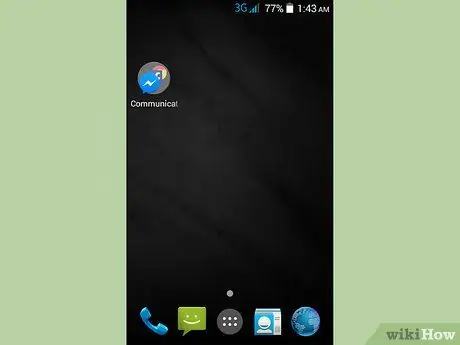
1. solis. Atrodiet citu tālruni
Varat izmantot fiksētos tālruņus, publiskos tālruņus vai aizņemties no citiem cilvēkiem. Pirms lietojat kāda cita tālruni, noteikti lūdziet atļauju.
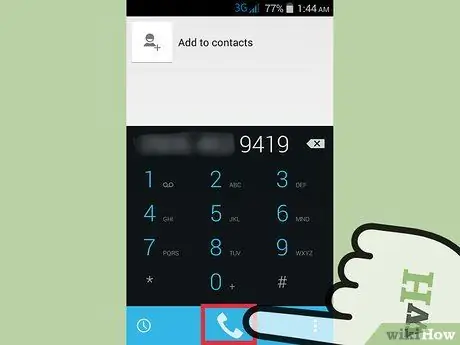
2. solis. Zvaniet uz tālruni
Ja tūlītējs zvans neizdodas vai tiek nosūtīts uz balss pastu, iespējams, ka tālrunis nesaņem signālu un vēlāk ir jāmēģina vēlreiz, vai arī tas ir izslēgts un nerada skaņu.
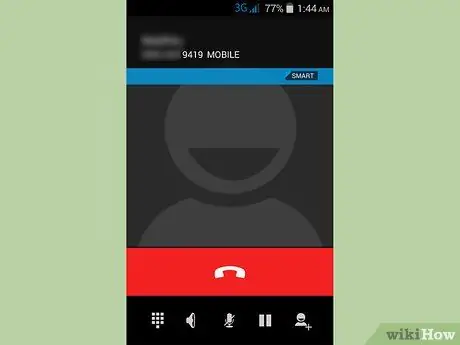
Solis 3. Klausieties tālruni
Ja tālrunis zvana, bet nedzirdat zvanīšanas signālu, iespējams, tālrunis ir klusuma vai vibrācijas režīmā. Pārvietojoties pa māju vai apkārtni, klausieties, kā vāji zvana tālrunis, līdz to skaidri dzirdat. Kad tālrunis ir vibrācijas režīmā, varat dzirdēt, kā tas pieskaras citiem objektiem, piemēram, galdam.
Mēģiniet meklēt apgabalu, kurā bieži atrodaties. Iespējams, ierīce ir nokritusi zem galda, mēbelēm vai ir aprakta zem citiem priekšmetiem, tāpēc tālruņa skaņu ir grūti sadzirdēt
3. metode no 4: tālruņa zvana signāla pārbaude pa tālruni

1. solis. Tālrunī dodieties uz lietotni “Iestatījumi”
Ja lietotne neatrodas sākuma ekrāna apakšdaļā, varat to atrast sava tālruņa sadaļā “Visas lietotnes”
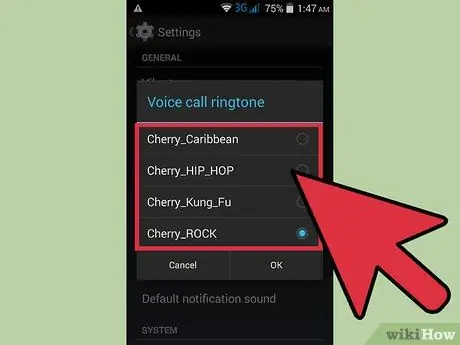
2. solis. Konfigurējiet tālruņa audio
Šis solis atšķiras atkarībā no tālruņa veida.
- IPhone lietotājiem atlasiet sadaļu “Skaņas un vibrācijas modeļi”. Ritiniet uz leju, lai atrastu opciju “Zvana signāls” (zvana signāls), kas parāda pašlaik izvēlēto zvana signālu. Pieskarieties zvana signālam, lai to pārskatītu, vai pieskarieties “Lietot”, lai saglabātu izmaiņas.
- Android lietotājiem šī opcija var būt sadaļā “Skaņas” vai “Skaņa un paziņojumi” (skaņas un paziņojumi). Izvēlieties “Tālruņa zvana signāls”, lai izvēlētos zvana signālu, pēc tam pieskarieties “Priekšskatīt”, lai atskaņotu signālu, vai pieskarieties “Lietot”, lai saglabātu izmaiņas.
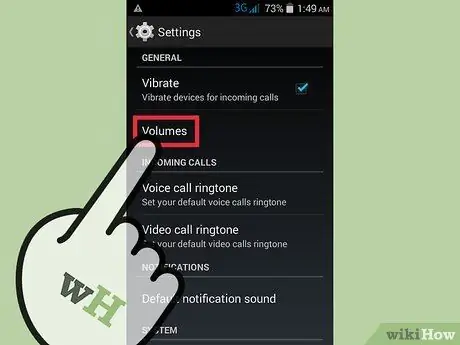
Solis 3. Pārbaudiet zvana signāla audio
Saņemot zvanu, varat pielāgot tālruņa skaļumu.
- IPhone lietotājiem pieskarieties opcijai “Skaņas”, pēc tam iestatiet slīdni “Zvana signāli un brīdinājumi”, lai piemērotu izmaiņas un saglabātu zvana signālu noteiktā skaļuma līmenī.
- Android lietotājiem atlasiet “Skaļumi” (skaļums), pēc tam iestatiet slīdni “Zvana signāls un paziņojumi”, lai pārbaudītu zvana signālus.
4. metode no 4: izsekošanas pakalpojuma konfigurēšana tālrunī
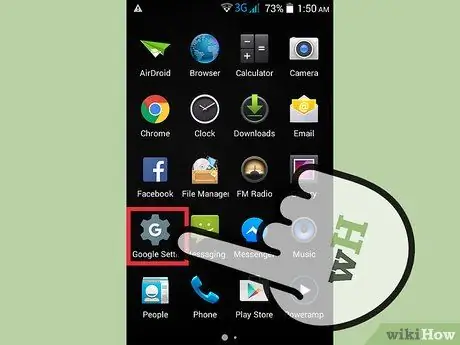
1. solis. Konfigurējiet izsekošanas programmu dažādās ierīcēs
Atkarībā no jūsu tālruņa veida lielākā daļa ražotāju piedāvā bezmaksas iespēju izsekot tālruni, taču tas vispirms ir jāiestata. Uz tālruni varēsit nosūtīt zvanus vai paziņojumus, kas atskaņos skaņu.
- Lai izsekošanas programmatūra darbotos, iPhone lietotājiem ir nepieciešams tālrunis, kas atbalsta iOS9 un kuram ir iWork operētājsistēmai iOS. Izmantojot tīmekļa pārlūkprogrammu, izveidojiet un konfigurējiet iCloud kontu vietnē icloud.com. Pierakstieties savā iCloud kontā vai, ja jums tāda nav, izveidojiet jaunu bez maksas.
- Android lietotājiem ir nepieciešama piekļuve Android ierīces pārzinim savā tālrunī. Iestatījumiem varat piekļūt vienā no divām vietām. Jūs varat doties uz lietotni “Iestatījumi” un ritināt uz leju, pēc tam pieskarieties “Google”, kam seko “Drošība” (drošība). Varat izmantot lietotni “Google iestatījumi” (Google iestatījumi) un pēc tam pieskarties “Drošība”.
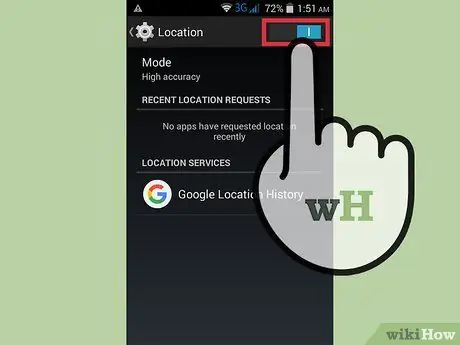
2. darbība. Konfigurējiet tālruni izsekošanai
Tālāk norādītās darbības atšķiras atkarībā no izmantotā tālruņa veida.
- iPhone lietotājiem ir jāpiekļūst lietotnei iCloud. Atveriet iCloud programmu savā iPhone. Tur ritiniet uz leju un ieslēdziet “Find My iPhone” (atrast manu iPhone). Jūs saņemsiet jaunu pieprasījumu. Lai turpinātu, pieskarieties “Atļaut”.
- Android lietotājiem jāļauj attālināti izsekot savus tālruņus. Sadaļā “Android ierīces pārvaldnieks” pieskarieties “Attāli atrast šo ierīci” (izsekojiet ierīci attālināti). Dodieties uz lietotni “Iestatījumi”, kas ir atsevišķi no lietotnes “Google iestatījumi”. Ritiniet uz leju un pieskarieties “Atrašanās vieta” un pārliecinieties, vai visi atrašanās vietas pakalpojumi ir iespējoti.
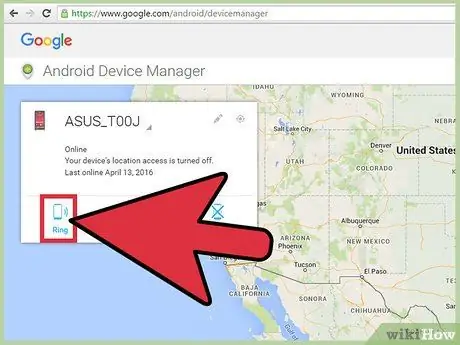
Solis 3. Pārbaudiet tālruņa zvana signālu
Jums būs jāizmanto cita ierīce, piemēram, dators.
- iPhone lietotājiem jāpiesakās vietnē iCloud.com vai jāpiekļūst “Find My iPhone” citā iPhone vai iPad, izmantojot lietotni iCloud. Noklikšķiniet vai pieskarieties “Find My iPhone”, kas parādīs karti ar tālruņa pašreizējo atrašanās vietu. Lai ieslēgtu iPhone skaņu, varat izvēlēties “Atskaņot skaņu” vai “Sūtīt ziņojumu”.
- Android lietotājiem, izmantojot pārlūkprogrammu, ir jāapmeklē vietne android.com/devicemanager, lai pārliecinātos, ka ierīce ir redzama kartē. Pieskarieties opcijai “Zvana” vai noklikšķiniet uz tās, lai ierīce atskaņotu skaņu. Pārliecinieties, vai šī cita ierīce ir pieteicusies tajā pašā Google kontā, kurā ir tālrunis, kuru vēlaties meklēt.
Padomi
- Ja mobilo tālruņu meklēšanai izmantojat īpašus pakalpojumus, vispirms ir jāiestata mobilā ierīce. Ja mēģināt izmantot šo pakalpojumu, lai atrastu savu tālruni, programma, iespējams, nevarēs atpazīt jūsu tālruni.
- Ja ir aktivizēts režīms “Netraucēt”, tālrunis klusēs. Pārbaudiet ikonu vai citu indikatoru ekrānā vai pārbaudiet, vai tālruņa iestatījumos ir aktivizēts režīms “Netraucēt”.
- Ja akumulators ir gandrīz izlādējies vai tālrunis ir izslēgts, tālrunis neizdod skaņu, kas apgrūtina programmu izsekošanu.






